So beheben Sie einen HTTP-Fehler beim Hochladen von Bildern in WordPress
Veröffentlicht: 2020-10-17Wie bei jedem Portal müssen Sie lernen, mit diesen lästigen Fehlern oder Herausforderungen umzugehen. WordPress ist zweifellos eine der größten Plattformen mit gutem Kundensupport. Sie werden jedoch eines Tages den HTTP-Fehler beim Hochladen von Bildern in WordPress angehen. Im Folgenden finden Sie heraus, warum und was Sie tun können, um diesen Fehler einfach zu beheben, damit Sie Ihre Bilder ordnungsgemäß hochladen können.
Was ist der WordPress-HTTP-Fehler?
Wenn beim Versuch, Fotos oder Videos mit einem optimierten Medienbibliothekstool hochzuladen, etwas schief geht, tritt der WordPress-HTTP-Fehler auf. Leider sind WordPress-Fehler oft etwas schwieriger für Sie, Probleme zu beheben, im Gegensatz zu Browserfehlern, bei denen wir normalerweise auf einen HTTP-Statuscode verweisen können.
Wie behebt man einen HTTP-Fehler beim Hochladen von Bildern in WordPress?
Unsere Erfahrung hat gezeigt, dass der HTTP-Fehler bei WordPress im Allgemeinen von zwei Dingen herrührt: Einer ist ein Client- oder Benutzerfehler (Ihre Anmeldesitzung, falsche Dateinamenzeichen usw.); Das nächste ist ein Fehler oder eine Konfiguration auf Ihrem WordPress-Host (Serverfehler, Speicherliste, Drittanbieter-Plugin, gemeinsame Hosting-Thrashing-Tools usw.). Und wir werden uns in ein bisschen von beidem vertiefen.
Hier sind einige der einfachsten Lösungen zum Beheben von HTTP-Fehlern beim Hochladen von Bildern in WordPress:
1. Aktualisieren Sie die Seite
Wenn Sie auf einen WordPress-HTTP-Fehler stoßen, können Sie als Erstes buchstäblich Ihren Browser-Tab aktualisieren.
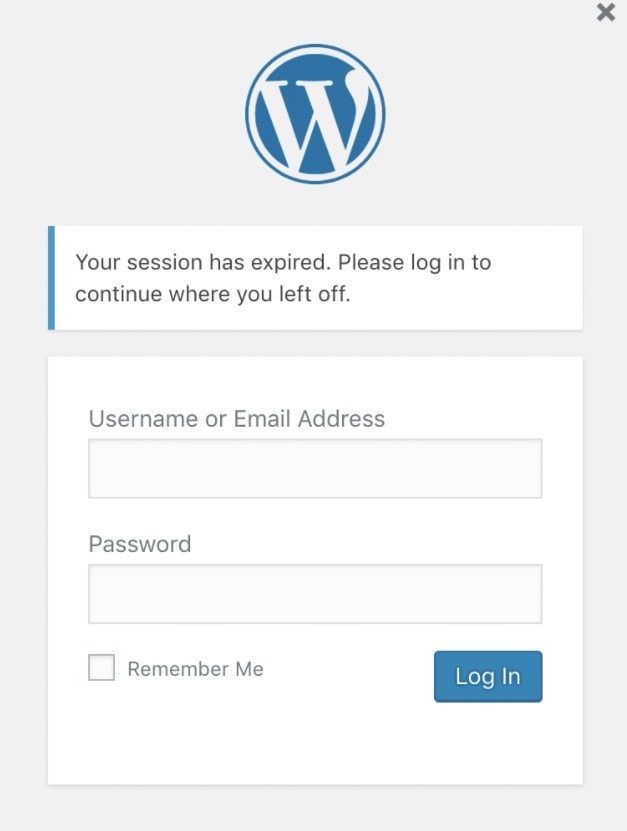
Als nächstes hat der Browser möglicherweise aus irgendeinem Grund vorübergehend die Verbindung zu WordPress verloren, und das Verfahren wurde eindeutig nicht abgeschlossen. Das könnte an Ihrem ISP, den vorübergehenden Schluckauf Ihres WordPress-Hosts usw. liegen. Der Fehler kann sich oft selbst beheben, wenn Sie die Seite neu laden und versuchen, sie erneut hochzuladen.
2. Ändern Sie die Größe oder verkleinern Sie die Datei
Möglicherweise müssen Sie die Bilddatei ändern, was zu einer Reduzierung der Dateigröße oder einer Verringerung der Pixel (KB oder MB) führt. Sie werden dies sofort tun (sowohl durch Verkleinern als auch durch Ändern der Größe), indem Sie das Bild mit vielen Bildoptimierungs-Plugins von Drittanbietern zur Medienbibliothek hinzufügen.
Ohne ein einziges Problem verwenden wir Imagify seit Jahren auf unserer Website. Aber es gibt noch viele andere fantastische da draußen. Stellen Sie sicher, dass Sie Fotos auf Ihren eigenen Servern optimieren, nicht lokal. Welches Plugin Sie auch verwenden. Dies kann die Leistung Ihrer Website dramatisch beeinträchtigen, wenn Sie Bilder in großen Mengen lokal optimieren.

3. Benennen Sie die Bilddatei um
Es kann nicht schaden, die Fotodatei umzubenennen. Wenn Sie einen doppelten Dateinamen hochladen möchten, kann WordPress sofort eine Zahl oben hinzufügen, aber versuchen, die Datei umzubenennen, wenn dies nicht funktioniert. WordPress autorisiert Sie leider nicht, die Datei einer bereits hochgeladenen Bilddatei umzubenennen, daher müssen Sie die Datei umbenennen und lokal erneut hochladen.
Beim Hochladen vorhandener Dateien wird normalerweise eine -1 oder -2 am Ende hinzugefügt (z. B. Bilddatei-1.png, Bilddatei-2.png). Stellen Sie sicher, dass Ihr Bindestrich angewendet wird, da Google ihn sonst als ein Wort liest und sich auf Ihre SEO auswirkt.
4. Deaktivieren Sie Plugins und Themes vorübergehend
Wenn Sie HTTP-Fehler haben, ist es immer eine gute Idee, Ihr WordPress-Design zu deaktivieren, um zu sehen, ob es dieses Problem behebt. Es ist immer eine gute Entscheidung.
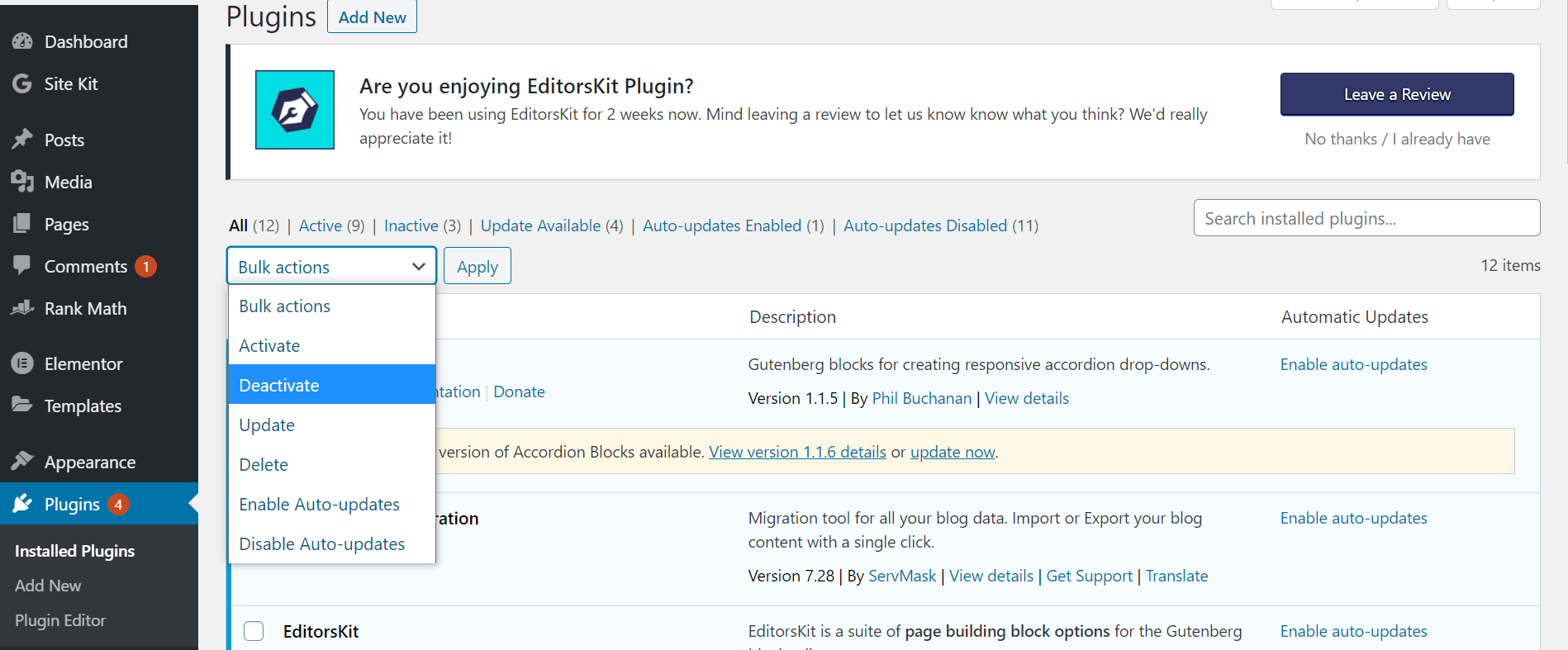
Sie können Ihre Live-Site einfach in eine Staging-Umgebung klonen, wenn Sie Ihre Live-Site nicht beeinflussen möchten. Sie können schnell Ihr gesamtes Plug-in deaktivieren, um einzugrenzen, wenn ein HTTP-Fehler beim Hochladen von Bildern in WordPress auftritt .
5. Aktualisieren Sie auf die neueste PHP-Version
WordPress schlägt offiziell PHP 7.3 oder höher vor. Wenn Sie dies nicht tun, sind Sie unter den Mindestkriterien, die die CMS-Entwickler festgelegt haben.
Verwandte: So aktualisieren Sie PHP auf WordPress einfach
Die neuen und unterstützten Updates von PHP werden immer empfohlen, da sie eine verbesserte Stabilität und Funktionalität, einschließlich Fehlerbehebungen, und veraltete Funktionen bieten.
6. Beheben Sie Leistungsprobleme mit Imagick und Shared Hosts
WordPress wird verwendet, um Bilder über zwei separate WordPress-PHP-Module zu verarbeiten: GD Library und Imagick (ImageMagick) . WordPress kann eines davon verwenden, je nachdem, was auf Ihrem Server installiert ist.
Die Sorge ist, dass WordPress Shared Hosts viele überschattete Dienste in ihrem Hintergrund haben. Nur auf denselben Rechner würden sie zu viele Verbraucher schnallen. Ein häufiges Problem, mit dem die Leute konfrontiert sind, ist, dass Imagick (ImageMagick) nur sehr wenige Werkzeuge hat. Hosts beschränken die Kapazität mehrerer Threads und tragen so zum HTTP-Fehler von WordPress bei.
Der folgende Code kann auf den Anfang Ihrer .htaccess-Datei angewendet werden, wodurch das Thread-Limit auf etwas Höheres geändert wird.
MAGICK_THREAD_LIMIT 1
Eine andere Möglichkeit ist zu sagen, dass WordPress nicht Imagick, sondern die GD-Bibliothek verwenden soll. Sie können dies nur tun, indem Sie den folgenden Code auf die Datei functions.php Ihres Designs anwenden.
Funktion wpb_image_editor_default_to_gd( $editors ) {
$gd_editor = 'WP_Image_Editor_GD';
$editors = array_diff( $editors, array( $gd_editor ) );
array_unshift( $editoren, $gd_editor );
$editoren zurückgeben;
}
add_filter( 'wp_image_editors', 'wpb_image_editor_default_to_gd' );7. Kontaktieren Sie Ihren Host auf WordPress
Wenn Sie die obigen Schritte bereits ausprobiert haben und immer noch den WordPress-HTTP-Fehler haben, empfehlen wir Ihnen, sich an Ihren WordPress-Host zu wenden, bevor Sie fortfahren. Viele der anderen Fehlerbehebungen sind etwas fortgeschrittener und oft können Sie Ihren Host fragen oder nach ihm suchen.
Diese Werte können von Ihrem Hosting-Unternehmen eingeschränkt werden.
upload_max_filesize post_max_size max_execution_time max_input_time
Vorzugsweise auf die folgenden Werte.
upload_max_filesize 64 MB post_max_size 64M max_execution_time 300 max_input_time 300
Zusammenfassen
Wie Sie sehen können, kann der WordPress-HTTP-Fehler auf viele Arten korrigiert werden. Wir hoffen, dass eine der oben genannten Lösungen für Sie funktioniert hat und Sie Ihre Medien bereits verfolgt und hochgeladen haben. Es könnte an der Zeit sein, zu einem anständigen WordPress-Host zu wechseln, wenn beim Hochladen von Bildern in WordPress immer noch ein HTTP-Fehler auftritt.
Wir hoffen, dass Sie lernen, wie Sie HTTP-Fehler beim einfachen Hochladen von Bildern in WordPress beheben können. Und für den Besucher, der uns gebeten hat, einen Artikel über das Ausrichten von Text in WordPress Gutenberg zu schreiben, haben wir einen speziellen Artikel dazu. Also, bitte überprüfen Sie den Artikel von hier aus.
Fühlen Sie sich frei, Antworten und Vorschläge in das Kommentarfeld unten zu schreiben.
